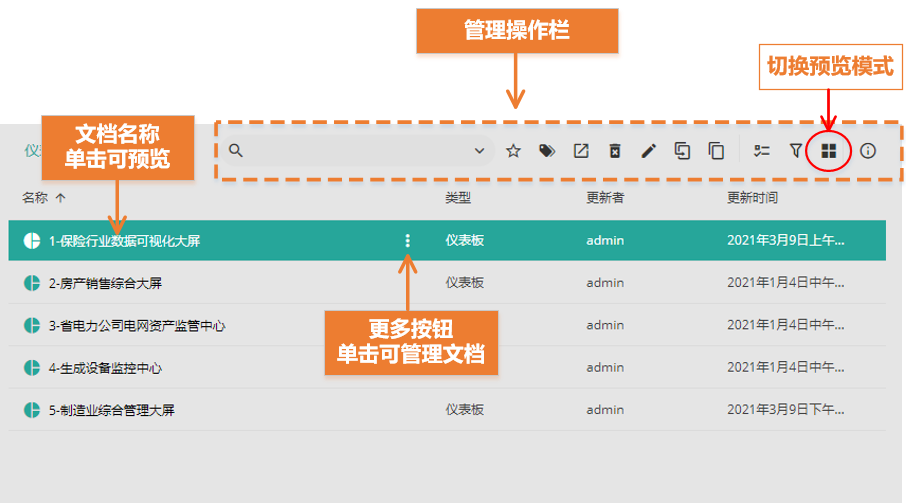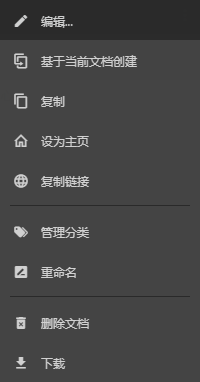文档门户网站概览
普通用户登录到系统后即进入文档门户网站,进行日常的文档查看、操作与管理。
不同的用户登录系统后,由于其角色和权限不同,看到的具体项目、文档以及功能略有不同。
文中截图均以管理员登录为例。
门户网站整体上可分为左右两部分,左侧主要进行分类的管理,右侧进行具体文档的管理与使用。
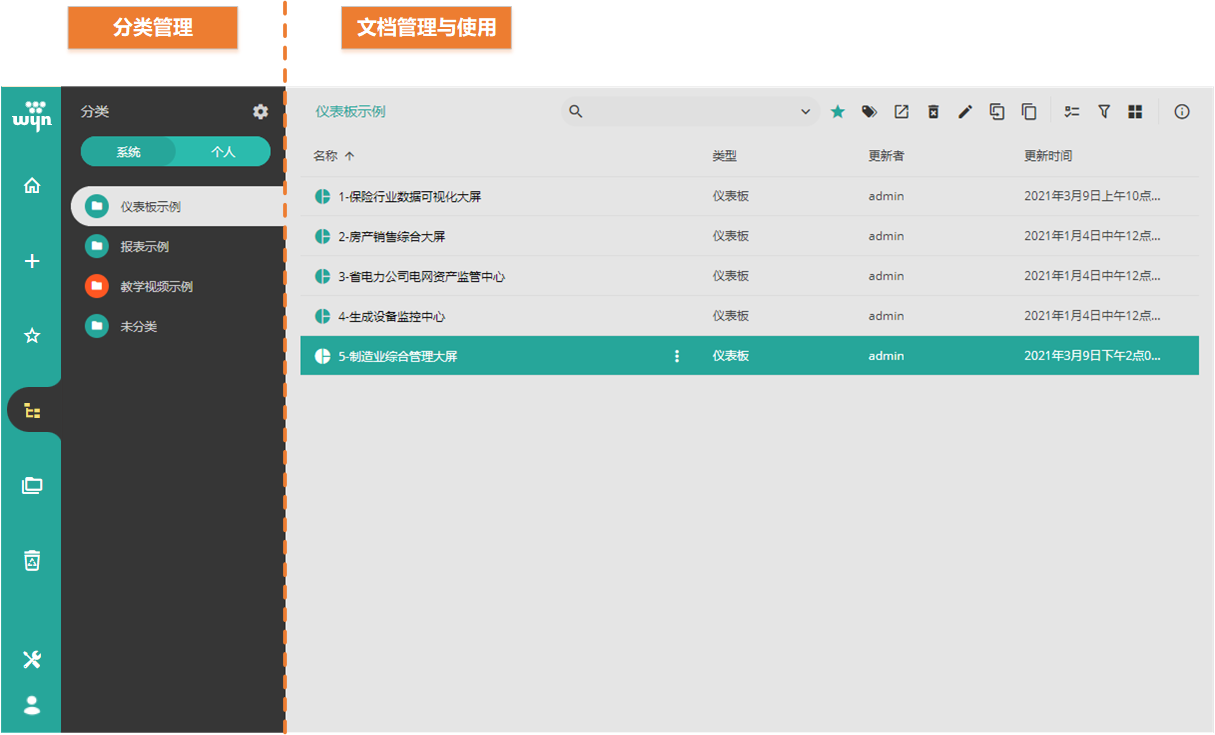
左侧分类管理区
左侧区域主要进行分类的选择与查看、创建个人分类、上传以及新建文档、管理个人账户信息等。
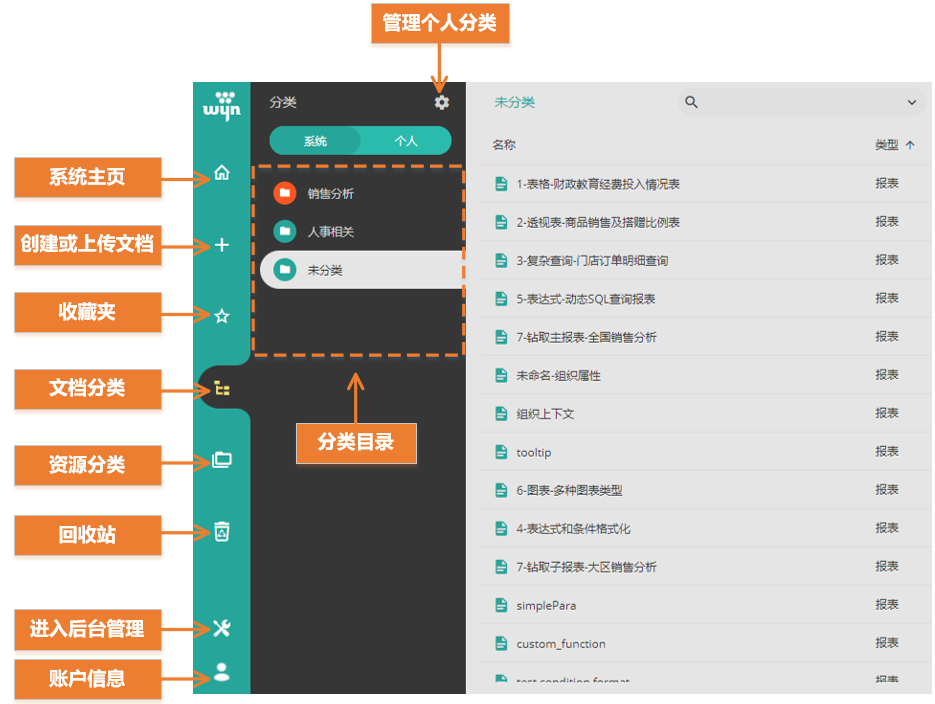
主要功能 | 说明 |
|---|---|
管理个人分类 | 系统中的文件分类有系统分类和个人分类两种。此按钮用于创建和管理个人分类文件夹,详细介绍请见管理个人分类。 |
系统主页 | 系统主页面是登录系统时首先呈现的页面。详细介绍请见门户主页。 |
创建或上传文档 | 单击加号按钮可选择创建新文档或者上传文档。详见新建文档。 |
收藏夹 | 显示用户收藏的文档,详见收藏文档。 |
文档分类 | 文档分类中显示了系统分类目录和个人分类目录,单击分类目录即可在右侧文档管理区中看到具体的文档列表。 |
资源分类 | 资源分类中按照系统中的文档类型显示了所有的资源以及文档。该大类下的各分类不可修改或删除。 管理员可以在后台管理的权限控制中控制该大类是否对用户可见。 |
回收站 | 存放用户临时删除的文档资料,存放在回收站的文件可以恢复。详见回收站(恢复文档)。 管理员可在后台管理的 系统设置 -> 系统配置 中关闭回收站功能。 |
进入后台管理 | 管理员在文档门户中单击此按钮可切换至后台管理网站。 |
账户信息 | 查看当前登录的账户,以及修改个人信息。详见个人信息管理和个性化设置。 如果当前用户属于多个组织的话,在这里可以切换登录的组织。详见设置登录的默认组织/切换组织。 |
type=info
提示
如打开系统的草稿审批模式后,门户中还会多一个草稿大类。详情请见使用文档草稿与审批功能。
右侧文档管理区
右侧区域用于文档的管理和使用。
文档管理区默认使用列表视图,您可以通过单击右上角的视图切换按钮切换视图。